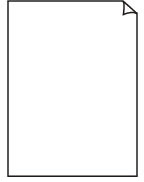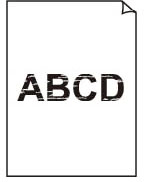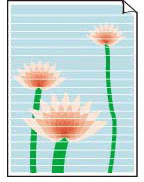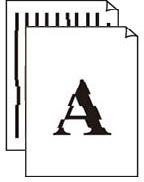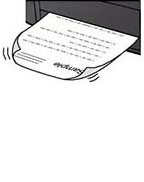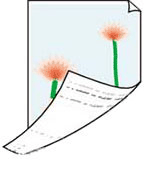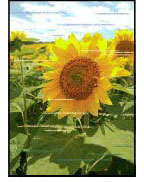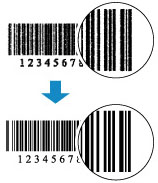Beheben von Problemen mit der Druckqualität
Beheben von Problemen mit der Druckqualität

Wenn das Druckergebnis aufgrund von weißen Streifen, schiefen/verzerrten Linien oder ungleichmäßiger Farbgebung nicht zufrieden stellend ist, überprüfen Sie zuerst die Einstellungen für Papier und Druckqualität.
-
Test 1 Stimmen die Einstellungen für das Seitenformat und den Medientyp mit der Größe und dem Typ des eingelegten Papiers überein?
Wenn diese Einstellungen nicht übereinstimmen, kann nicht das gewünschte Ergebnis erzielt werden.
Wenn Sie ein Foto oder eine Abbildung drucken, kann eine falsche Papiertypeinstellung die Qualität des Ausdrucks verschlechtern.
Beim Drucken mit einer falschen Papiertypeinstellung kann außerdem die Druckoberfläche verkratzt werden.
Die Methode zur Überprüfung der Papier- und Druckqualitätseinstellungen richtet sich danach, für welche Aufgaben Sie den Drucker einsetzen.
-
Drucken über Drucker
Überprüfen Sie die Einstellungen über das Bedienfeld des Druckers.
-
Drucken über Ihren Computer
Prüfen Sie die Einstellungen, die den Druckertreiber verwenden.
-
Drucken von Ihrem Smartphone/Tablet mit

Prüfen Sie die Einstellungen in der App.
-
-
Test 2 Stellen Sie sicher, dass die richtige Druckqualität eingestellt ist (vgl. die Liste oben).
Wählen Sie eine für das Papier und das zu druckende Bild geeignete Druckqualität aus. Wenn der Ausdruck verschwommen ist oder ungleichmäßige Farben aufweist, erhöhen Sie die Einstellung für die Druckqualität, und starten Sie den Druckvorgang erneut.
-
Test 3 Wenn das Problem weiterhin besteht, klicken Sie auf die dem Problem entsprechende Abbildung.
 Falsche oder ausblutende Farben
Falsche oder ausblutende Farben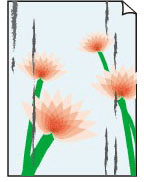 Papier ist verschmutzt/Bedruckte Oberfläche ist verkratzt
Papier ist verschmutzt/Bedruckte Oberfläche ist verkratzt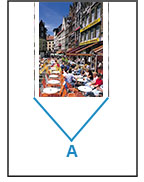 Vertikale Linie neben dem Bild
Vertikale Linie neben dem Bild Bilder sind unvollständig/Der Druck kann nicht abgeschlossen werden
Bilder sind unvollständig/Der Druck kann nicht abgeschlossen werden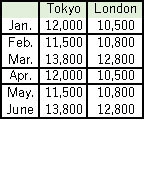 Zeilen sind unvollständig oder fehlen (Windows)
Zeilen sind unvollständig oder fehlen (Windows)